Ak ste na trhu pre ľahké, založené na Ubuntuverzie Linuxu, ale už vyskúšali obvyklé voľby, Bohdi Linux môže byť niečím, na čo sa treba zamerať. Pre začiatočníkov Bohdi beží na vrchole desktopového prostredia osvietenstva. Toto prostredie je pre tento prípad použitia ideálne, pretože osvietenie využíva v priemere približne 100 MB.
Okrem extrémne ľahkej pracovnej plochyoperačný systém sám zaberá veľmi málo miesta. V skutočnosti má predvolene k dispozícii iba niekoľko predinštalovaných aplikácií. Vďaka tomu je ideálny pre osoby s nízkym úložným priestorom. Operačný systém má čo ponúknuť, najmä tým, ktorí majú staršie alebo slabé počítače (alebo pre tých, ktorí majú radi štíhle OS).
VAROVANIE SPOILER: Prejdite nadol a pozrite si videonávod na konci tohto článku.
Vytvorenie živého disku
Inštalácia tohto operačného systému sa začína osťahovanie pár vecí. Ak chcete začať, získajte najnovší obraz ISO. Musíte tiež uchopiť obraz disku USB s veľkosťou približne 1 GB a blikajúci nástroj Etcher USB.
Poznámka: Ak sťahujete najnovší ISO súbor Bohdi Linux, nezabudnite kliknúť na „Torrent“, ak si to môžete dovoliť. Namiesto priameho sťahovania tak vývojárom ušetríte náklady na šírku pásma.
Po stiahnutí všetkého pripojte USBFlash disk do vášho PC a otvorte Etcher. Ak chcete zablikať, kliknite na „Select Image“ (Vyhľadať obrázok) a vyhľadajte ISO súbor, ktorý ste stiahli do PC, na ktorom práve inštalujete inštalačný program USB. Potom kliknite na možnosť „Vybrať disk“ a kliknite na jednotku USB, na ktorú chcete obrázok flash. Spustite proces vytvárania živého disku výberom „Flash!“.
Majte na pamäti, že napaľovanie živých diskov trvá trochu času. Buďte trpezliví a počkajte, kým sa dokončí. Etcher zobrazí správu po dokončení.
Zavádzanie živého disku
Reštartujte počítač, z ktorého vytvárate živý disk Bohdia načítať do časti BIOS v počítači. Pomocou rozhrania BIOS prejdite na nastavenia zavádzača. Zmeňte nastavenia tak, aby systém BIOS vo vašom počítači najskôr načítal novovytvorenú jednotku USB Flash a potom všetky ostatné zariadenia. Je to dôležité, pretože ak sa tak nestane, nenačíta sa inštalátor naživo.
Pochopte, že každý počítač je iný a otvorenýsystém BIOS vyžaduje určitý kľúč. Niektorí výrobcovia používajú kláves F2. Iní používajú kláves Delete alebo Escape. Najlepšie je nahliadnuť do príručky k počítaču a zistiť, aká je kľúčová kombinácia na načítanie do systému BIOS.
Inštalácia systému Bohdi Linux
Po spustení živého disku uvidíte BohdihoLinux desktop. Uvidíte tiež webový prehliadač otvorený pre sprievodcu, ktorý vám oznámi všetko, čo potrebujete vedieť o Bohdiho. Tento webový prehľadávač môžete zatvoriť, pretože ho počas inštalácie nepotrebujeme. Ak chcete spustiť proces inštalácie, pozrite sa na panel s logom Bodhi Linux a kliknite naň.

Na prvej stránke inštalátor oznámi používateľovičítať poznámky k vydaniu. Poznámky k vydaniu pokrývajú všetky nové funkcie a vylepšenia, preto je dobré skontrolovať ich. Po dokončení ich kontroly vyberte na bočnom paneli správny jazyk a pokračujte kliknutím na tlačidlo „Pokračovať“.
Na druhej strane inštalátora sa Bohdi pýtaak by ste chceli „sťahovať aktualizácie“ počas procesu inštalácie. Toto sa nevyžaduje, ale ušetrí to veľa času, preto odporúčame začiarknutie tohto políčka. Okrem toho vyberte možnosť „Inštalovať softvér tretích strán“ a uistite sa, že všetky vaše zariadenia získajú potrebné ovládače. Ak sú obe políčka začiarknuté, kliknutím na „Pokračovať“ prejdete na tretiu stránku.
Tretí krok si vyžaduje výber inštalácietyp pre Bohdiho. Existuje veľa možností, ale zvyčajne je najlepšia voľba prvej možnosti. Dôvodom je skutočnosť, že inštalátor dokáže zistiť a presne rozhodnúť, čo vaše PC potrebuje.
Napríklad: Ak naložíte Bohdiho na PC s Windows, odporúčame vám ho nainštalovať spolu. Ak neexistujú žiadne iné operačné systémy, prvá možnosť povie „Vymazať disk a nainštalovať Bodhi“ atď.
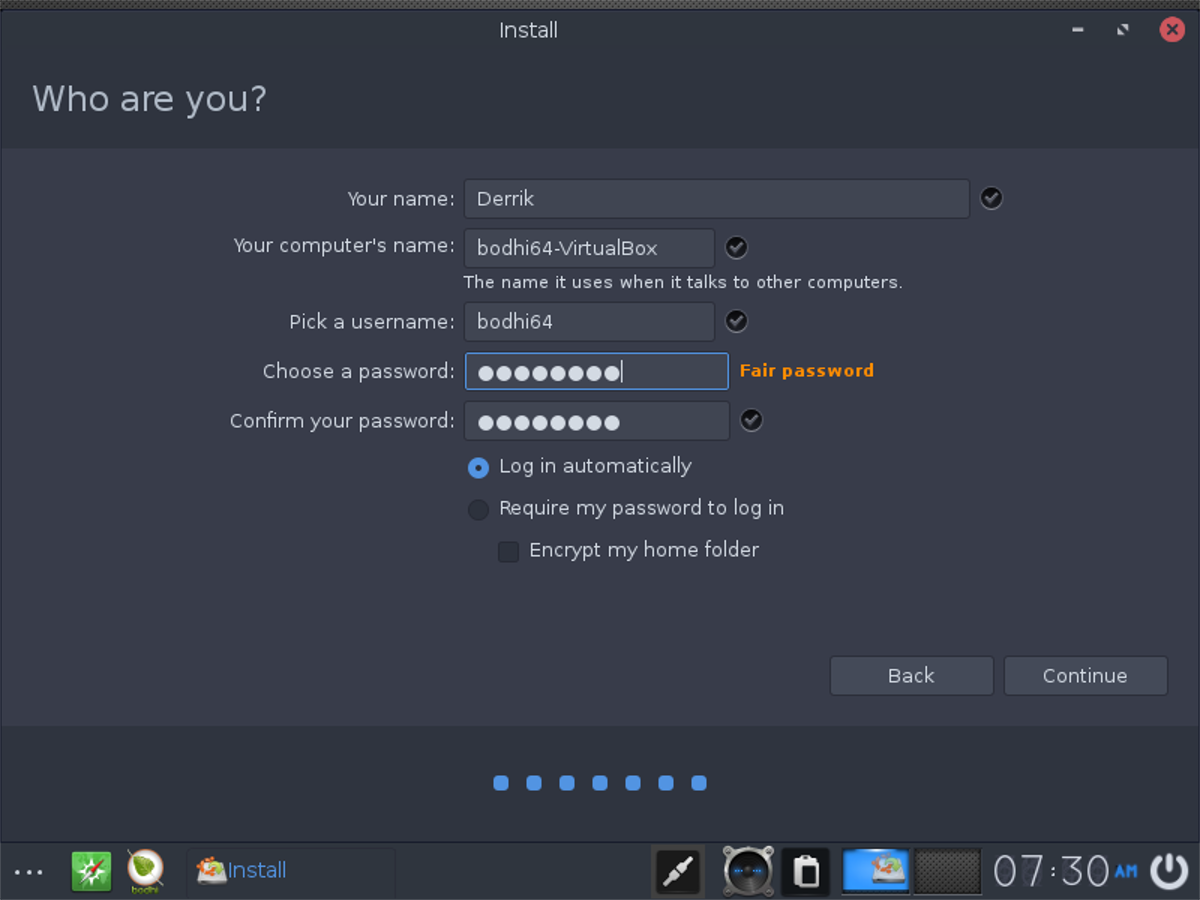
Po výbere typu inštalácie váschcete spustiť kliknutím na tlačidlo „Inštalovať teraz“. Inštalátor začne presúvať súbory priamo na pevný disk a všetko začne nastavovať. Aj keď sa všetko inštaluje, budete musieť nastaviť napríklad používateľské meno, časové pásmo, heslá, automatické prihlásenie atď.
Prejdite si dialógy a vyplňte všetko. Keď dokončíte vyplnenie všetkého, operačný systém zobrazí na obrazovke správu, ktorá hovorí, že inštalácia je dokončená.
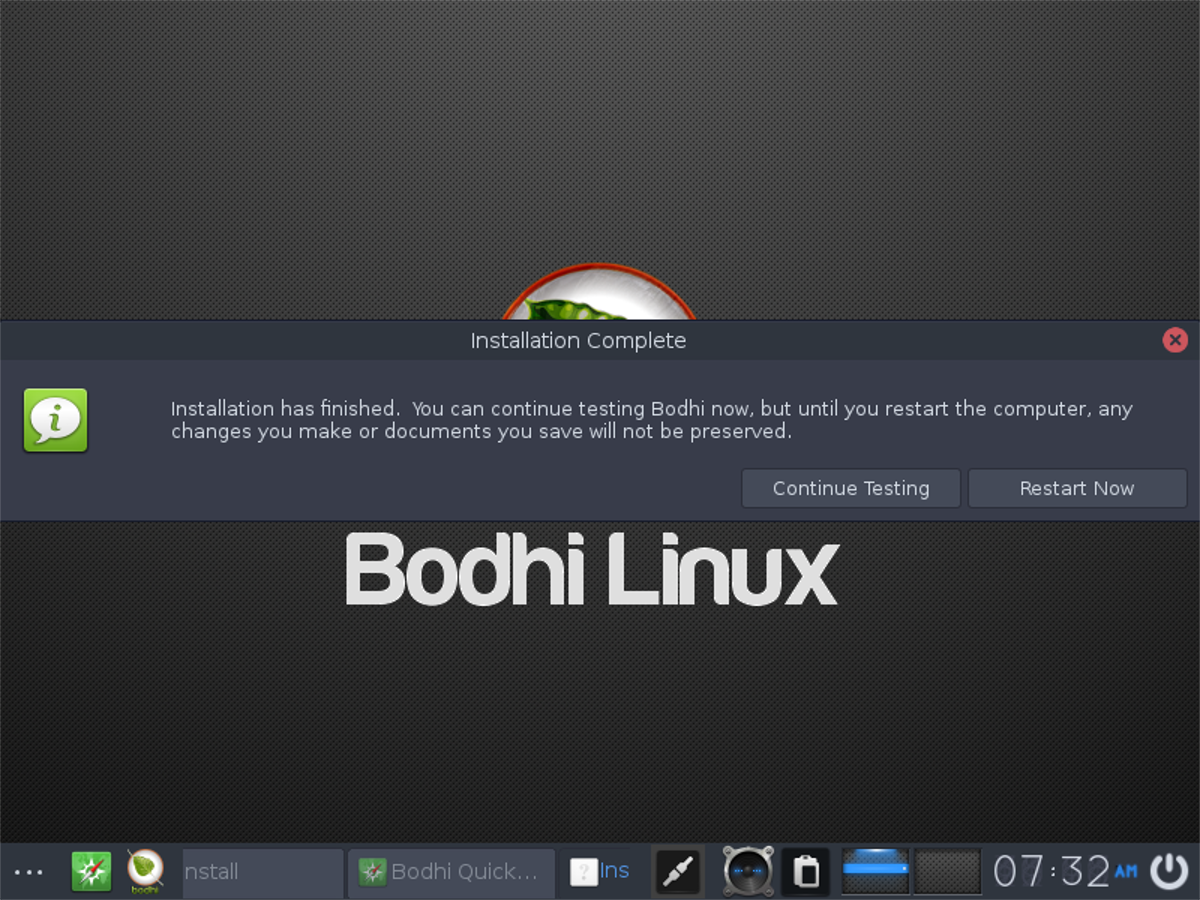
Ak chcete ukončiť živý disk Bodhi, kliknite na „reštartovať“správa o dokončení. Týmto sa reštartuje počítač. Po dokončení reštartovania vyberte USB flash disk a pomocou klávesu Enter spustite novú inštaláciu.













Komentáre